ppt中想要制...
ppt中想要制作一个爱心标志,该怎么制作呢?下面我们就来看看ai绘制爱心标志的教程。
1、WPS新建一个ppt。

2、在工具栏中找到插入图像形状,找到爱心标志。
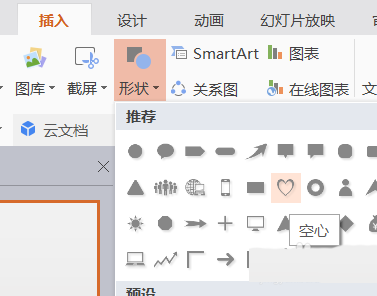
3、按住鼠标左键脱出爱心标志。
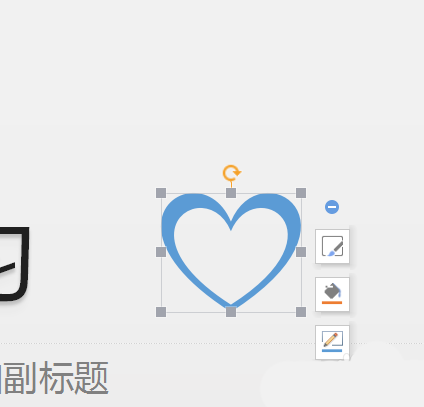
PPT文本怎么快速转化为图表?
PPT文本怎么快速转化为图表?PPT中的文本想要制作成图表样式,该怎么制作呢?下面我们就来看看ppt文本转换成图表的教程,需要的朋友可以参考下
4、选中图形标志右击,弹出选项找到填充选项。
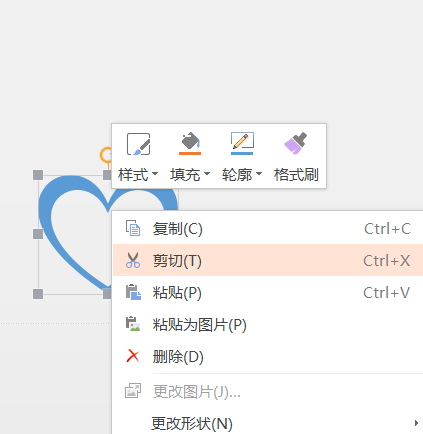
5、点击填充选项,选择要选择的颜色,这里选择红色,爱心标志就做好了。
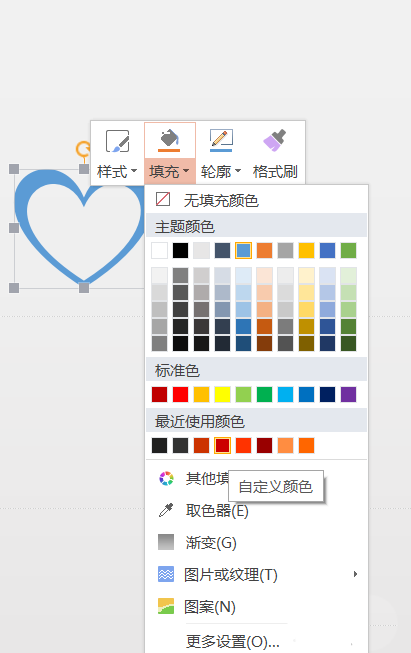
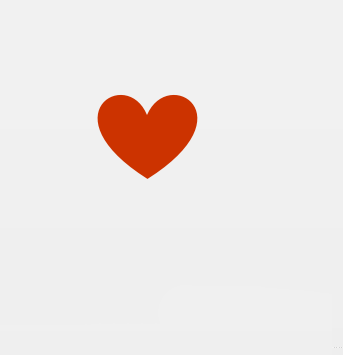
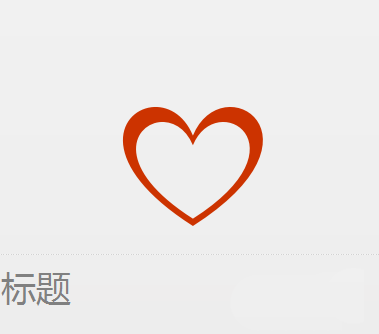
以上就是ppt制作爱心图标的教程,希望大家喜欢,请继续关注脚本之家。
相关推荐:
ppt怎么画蛋糕? ppt绘制卡通蛋糕图形的教程
ppt怎么画蛋糕?ppt中想要绘制一个蛋糕,该怎么画可爱的蛋糕呢?下面我们就来看看ppt绘制卡通蛋糕图形的教程,很简单,需要的朋友可以参考下






